Olá, pessoal! Hoje no Aplicativo Review, vamos aprender como tirar print no iPhone 11, uma das funcionalidades mais úteis e populares do mundo dos smartphones. Se você é novo no iPhone ou simplesmente nunca precisou tirar um print antes, não se preocupe, estou aqui para orientá-lo através da etapa. Vamos começar!
Recomendo que você confira:
O que é um Print de Tela e Por Que Tirar Um no iPhone 11?
Antes de mergulharmos no tutorial, é importante entender o que é um “print de tela” e por que você pode precisar tirá-lo no seu iPhone 11. Um print de tela, também conhecido como captura de tela, é uma imagem estática da tela do seu dispositivo em um determinado momento. Essa captura pode ser usada para salvar informações importantes, compartilhar momentos especiais, solucionar problemas técnicos ou até mesmo guardar informações importantes temporariamente.
Agora, vamos ao tutorial:
Passo 1: Localizando os Botões
Para tirar um print no iPhone 11, você precisará localizar os botões corretos. Primeiro, identifique o botão lateral direito do dispositivo. Esse é o botão que você usará para ativar a captura de tela. Em seguida, localize o botão de volume superior, que fica na parte esquerda do aparelho.
Antes de prosseguir, pegue o seu iPhone 11 e pratique localizar os botões laterais. Assim, você estará preparado para o próximo passo.
Passo 2: Preparando a Tela
Antes de capturar o print, certifique-se de que a tela do seu iPhone 11 esteja exibindo exatamente o que você deseja salvar na imagem. Seja uma conversa interessante, uma foto inspiradora ou uma informação valiosa.
Agora, acesse a tela que você deseja capturar no seu iPhone 11. Certifique-se de que tudo está como você quer antes de avançar para prosseguir e saber como tirar print no iPhone 11.
Passo 3: Tirando o Print no iPhone 11
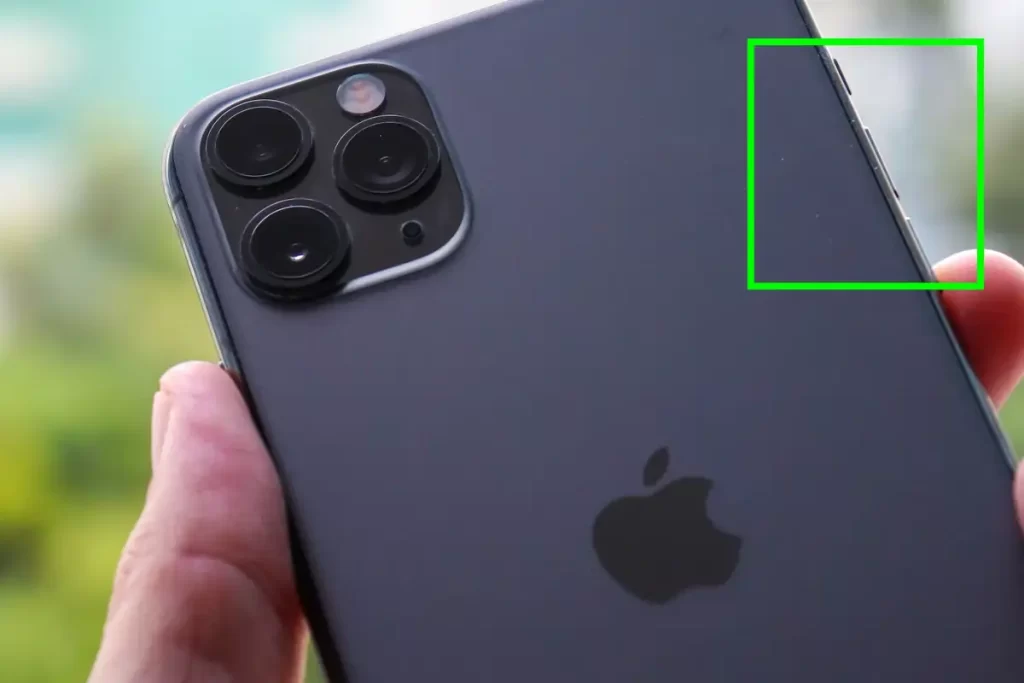
Agora que a tela está preparada, é hora de tirar o print. Siga estes passos simples:
1. Pressione o botão lateral direito e o botão de volume superior simultaneamente.
2. Mantenha ambos os botões pressionados por um breve momento, até ver a tela piscar e ouvir um som de obturador.
3. Toque em “Recortar” na parte inferior da tela.
4. Use os dedos para ajustar o recorte e selecionar a área da tela para o print.
5. Quando finalizar, toque em “Concluído“.
Aplique as etapas acima para tirar o seu primeiro print no iPhone 11. Você verá que é muito fácil!
Passo 4: Verificando o Print de Tela
Após tirar o print, você poderá vê-lo na parte inferior da tela por alguns segundos. Nesse momento, você pode acessar a imagem para editá-la ou compartilhá-la imediatamente com seus amigos e familiares.
Tire um print de tela agora mesmo e verifique o resultado. Você pode excluí-lo depois, caso prefira não mantê-lo no rolo da câmera.
Passo 5: Encontrando os Prints Salvos
Todos os prints de tela que você tirar no iPhone 11 serão salvos automaticamente no aplicativo “Fotos“. Para encontrá-los:
1. Vá para a tela inicial do seu iPhone e abra o aplicativo “Fotos”.
2. Role para baixo na guia “Fotos” até encontrar a pasta “Screenshots”.
3. Dentro dessa pasta, você encontrará todos os prints de tela que tirou.
Agora que você sabe onde encontrar seus prints, tire mais alguns e acesse-os na pasta “Screenshots“.
Concluindo… Como tirar print no iPhone 11
Parabéns! Você aprendeu com sucesso como tirar print no iPhone 11. Essa habilidade será muito útil em diversas situações do dia a dia, seja para compartilhar momentos especiais, guardar informações importantes ou solucionar problemas com o suporte técnico. Espero que este guia tenha sido útil e que você aproveite ao máximo essa funcionalidade do seu iPhone 11.
Se você tiver alguma dúvida ou sugestão, por favor, compartilhe nos comentários abaixo. E não se esqueça de ficar de olho no Aplicativo Review para mais dicas e tutoriais sobre tecnologia e aplicativos móveis. Até a próxima!
Gostaria de comprar um smartphone recondicionado? Leia este artigo: